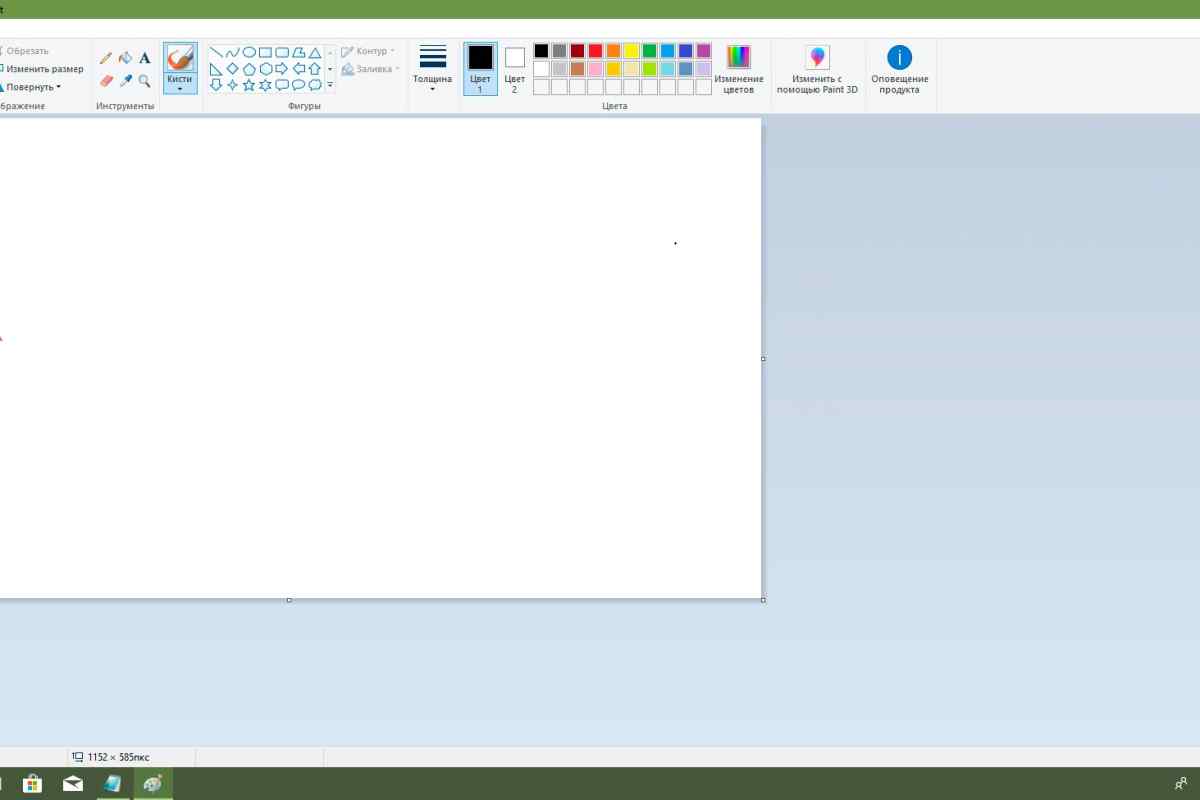Процес редагування шаблону схожий на процес редагування звичайного документа. Є лише невелика різниця, що полягає в необхідності відкриття шаблону, а не документа. З одного боку різниця дійсно невелика, але з іншого боку все ж відчутна, адже шаблон документом все ж не є.
Інструкція
1. Оберіть "Файл - > Зберегти". На екрані у нас повинна з 'явитися область завдань "Створення документа".
2. Вибираємо з списку потрібний шаблон або клацаємо за посиланням "На моєму комп 'ютері", щоб відкрити шаблон з вінчестера. Але насправді ми не відкриваємо шаблон, а новий документ на його основі. Тобто користуємося ми посиланням на шаблон, а не самим шаблоном.
3. Вносимо зміни. Як вже було зазначено вище, редагується шаблон подібний до будь-якого іншого документа. Тільки не забувайте, що справу ми маємо не з документом, а з шаблоном. Тому всі зміни тексту або стилів призведуть до змін шаблону, а потім зберігатимуться на вінчестері, як той самий шаблон.
4. Далі зберігаємо змінений шаблон за допомогою пункту меню Файл - > Зберегти як. Присвоюємо йому нове ім 'я, тоді вихідний шаблон залишиться без зміни. Потім у списку "Тип файлів" виберіть "Шаблон документа" та натисніть кнопку "Зберегти".
5. Часто є доцільніше змінити існуючий шаблон за викладеним вище способом, ніж шукати необхідний шаблон на вінчестері. Справа в тому, що місця, де Word зберігає шаблони документів знайти не так-то просто, тому що місце обрано не дуже вдало. У системі Windows XP сховищем всіх даних користувача є тека Documents and Settings. У ній знаходиться інша тека - Application Data. Ось у цій теці багато програм і зберігають специфічні для користувачів дані.
6. Якщо ви хочете знайти потрібний шаблон, знайдіть для початку теку Microsoft, а в ній знайдіть теку під назвою "Шаблони". Адреса теки виглядає так: З:\ Documents and Settings\Users _ Name\Application Data\Microsoft\Шаблони, де Users_Name - це назва активного на даний момент користувача.